Qu'est-ce que Coda
Coda est un espace de travail collaboratif tout-en-un innovant conçu pour améliorer la productivité des équipes en fusionnant les fonctionnalités des documents, des feuilles de calcul et des applications. Lancé par Coda Project, Inc. en 2019, il permet aux équipes de créer des documents interactifs qui servent d'outils puissants pour la gestion de projet, l'organisation des données et la collaboration. Avec des fonctionnalités comme les tableaux intégrés, la collaboration en temps réel, les capacités d'automatisation et une gamme d'intégrations avec des outils populaires (par exemple, Google Calendar et Slack), Coda simplifie les flux de travail et centralise l'information. De plus, ses fonctionnalités d'IA, notamment Coda AI et Coda Brain, aident les utilisateurs dans la création de contenu, l'analyse des données et l'automatisation des tâches répétitives. Avec plus de 50 000 équipes - dont des noms notables comme Figma et Uber - utilisant Coda, il se distingue comme une plateforme polyvalente qui s'adapte aux divers besoins des équipes et favorise un environnement de travail plus organisé.
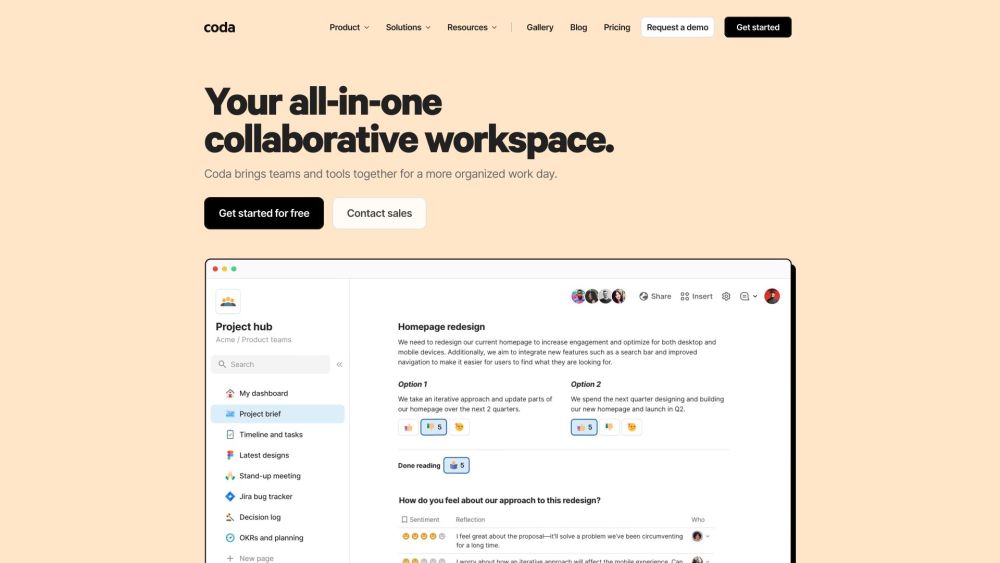
Cas d'utilisation de Coda
Coda est un outil polyvalent qui intègre documents, feuilles de calcul et applications dans un espace de travail collaboratif. Voici quelques cas d'utilisation importants :
- Gestion de projet : Coda permet aux équipes de suivre et gérer les projets de manière transparente. Les utilisateurs peuvent créer des tableaux de bord personnalisés qui regroupent les calendriers de projet, les attributions de tâches et les mises à jour de progression. Cela élimine le besoin d'outils disparates et permet une collaboration en temps réel.
- Partage des connaissances : Les entreprises peuvent créer des wikis complets et des bases de connaissances dans Coda. Cette fonctionnalité est particulièrement utile pour l'intégration des nouveaux employés, car elle centralise les informations et ressources essentielles, garantissant que les membres de l'équipe ont accès à une compréhension partagée des processus et des meilleures pratiques.
- OKR et suivi des objectifs : Coda facilite le suivi des Objectifs et Résultats Clés (OKR), permettant aux équipes d'aligner leurs objectifs et de mesurer efficacement les progrès. Les utilisateurs peuvent créer des modèles interactifs qui visualisent les métriques de performance, facilitant l'ajustement des stratégies si nécessaire.
- Notes et ordres du jour des réunions : Les équipes peuvent rationaliser leurs processus de réunion en utilisant Coda pour créer des notes et des ordres du jour structurés. Cela inclut les points d'action et les suivis, assurant la responsabilité et améliorant la productivité pendant les discussions.
- Planification d'événements : Coda peut être utilisé pour gérer la logistique des événements, de la sélection du lieu aux listes d'invités et à la collecte des retours. Il simplifie la coordination en intégrant les calendriers et les listes de tâches, libérant du temps pour la planification créative.
En exploitant ces cas d'utilisation, les organisations peuvent améliorer la collaboration, accroître l'efficacité et favoriser une culture de transparence et d'innovation.
Comment accéder à Coda
L'accès à Coda, votre espace de travail collaboratif tout-en-un, est un processus simple. Suivez ces étapes :
- Visitez le site web de Coda : Ouvrez votre navigateur web préféré et tapez l'URL : https://coda.io. Cela vous mènera à la page d'accueil de Coda.
- Inscrivez-vous ou connectez-vous : Si vous êtes nouveau sur Coda, cliquez sur le bouton "Commencer gratuitement" pour créer un compte. Vous devrez fournir votre adresse e-mail et créer un mot de passe. Si vous avez déjà un compte, cliquez sur le bouton "Se connecter" et entrez vos identifiants.
- Explorez votre tableau de bord : Une fois connecté, vous serez dirigé vers votre tableau de bord Coda. Ici, vous pouvez créer de nouveaux documents, accéder aux documents existants et gérer vos espaces de travail.
- Téléchargez l'application mobile (Optionnel) : Pour un accès en déplacement, téléchargez l'application Coda depuis l'App Store d'Apple pour iOS ou Google Play pour Android. Cela vous permet de consulter et modifier vos documents depuis votre appareil mobile.
- Commencez à utiliser Coda : Commencez à créer et à collaborer sur des documents ! Vous pouvez inviter des membres de l'équipe à rejoindre votre espace de travail et utiliser diverses fonctionnalités comme les modèles, les intégrations et Coda AI.
En suivant ces étapes, vous pouvez facilement accéder et commencer à utiliser Coda pour améliorer votre productivité et votre collaboration.
Comment utiliser Coda
Coda est un espace de travail collaboratif tout-en-un qui combine documents, feuilles de calcul et applications. Suivez ces étapes pour commencer :
- Instructions pour créer un document Coda : Inscrivez-vous pour un compte gratuit et cliquez sur "Commencer" pour créer votre premier document. Explication : Ce document servira d'espace de travail où vous pourrez organiser l'information, collaborer et gérer des projets.
- Organisation avec pages et tableaux Instructions : Utilisez la barre latérale gauche pour créer des pages et ajouter des tableaux dans ces pages. Explication : Les pages vous aident à structurer votre contenu, tandis que les tableaux vous permettent de gérer les données, suivre les progrès et visualiser l'information.
- Ajouter du contenu Instructions : Cliquez sur une page et utilisez l'éditeur de texte pour ajouter du texte, des images et intégrer du contenu externe. Explication : Vous pouvez rendre vos documents interactifs et visuellement attrayants en incorporant divers types de contenu.
- Collaborer avec votre équipe Instructions : Utilisez le bouton "Partager" pour inviter les membres de l'équipe et définir leurs permissions. Explication : La collaboration est transparente dans Coda ; les membres de l'équipe peuvent commenter, suggérer des modifications et travailler ensemble en temps réel.
- Utiliser les fonctionnalités de Coda AI Instructions : Accédez à Coda AI en cliquant sur l'icône AI pour aider au brainstorming, à la création de contenu et à la synthèse. Explication : Coda AI améliore la productivité en automatisant les tâches et en fournissant des suggestions intelligentes.
- Explorer les modèles et les packs Instructions : Visitez la Galerie pour trouver des modèles préconçus qui répondent à vos besoins. Explication : Les modèles peuvent faire gagner du temps et fournir de l'inspiration pour structurer efficacement vos documents.
En suivant ces étapes, vous pouvez exploiter la puissance de Coda pour rationaliser votre flux de travail et améliorer la collaboration au sein de votre équipe.
Comment créer un compte sur Coda
La création d'un compte sur Coda est un processus simple et direct. Suivez ces instructions étape par étape pour commencer :
- Visitez la page d'inscription de Coda : Allez sur la page d'inscription de Coda en naviguant vers https://coda.io/signup. Cela vous mènera à l'interface d'inscription.
- Choisissez votre méthode d'inscription : Vous avez deux options principales : Authentification unique (SSO) : Cliquez sur le logo Google ou Microsoft pour utiliser votre compte existant pour une inscription plus rapide. Inscription par e-mail : Si vous préférez vous inscrire avec un e-mail, entrez votre adresse e-mail. Vous recevrez un lien pour une inscription sans mot de passe.
- Vérifiez votre e-mail : Si vous avez choisi la méthode d'inscription par e-mail, vérifiez votre boîte de réception pour un e-mail de Coda. Cliquez sur le lien fourni dans l'e-mail pour vérifier votre compte.
- Configurez votre profil : Une fois vérifié, vous pouvez configurer votre profil en fournissant un nom d'utilisateur, un mot de passe (si applicable) et toute information supplémentaire requise.
- Acceptez les conditions : Avant de finaliser votre inscription, assurez-vous de lire et d'accepter les Conditions d'utilisation et la Politique de confidentialité de Coda.
- Commencez à utiliser Coda : Après avoir complété ces étapes, vous pouvez vous connecter à votre nouveau compte Coda et commencer à créer des documents et à collaborer avec votre équipe !
En suivant ces étapes simples, vous pouvez créer un compte Coda et profiter de ses fonctionnalités de document et de collaboration tout-en-un. Profitez de votre expérience sur Coda !
Conseils pour utiliser Coda
Coda est un outil puissant qui combine la flexibilité des documents avec la fonctionnalité des applications. Pour maximiser votre expérience Coda, considérez ces conseils :
- Utilisez le bouton Explorer : Cette fonctionnalité, située dans le coin supérieur droit, vous permet d'accéder rapidement à divers blocs de construction, modèles et fonctionnalités. C'est un excellent moyen de vous familiariser avec ce que Coda offre.
- Tirez parti des commandes slash : En tapant /, vous pouvez accéder à un menu contextuel qui vous aide à trouver des éléments ou des fonctionnalités spécifiques sans quitter votre tâche actuelle. Cela simplifie considérablement votre flux de travail.
- Engagez-vous avec les ressources d'apprentissage de Coda : Coda fournit un document d'apprentissage complet et une chaîne YouTube remplie de tutoriels. Ces ressources couvrent tout, des bases aux techniques avancées, facilitant l'apprentissage à votre propre rythme.
- Explorez les modèles : Coda propose de nombreux modèles adaptés à diverses tâches, comme la gestion de projet et la prise de notes. Les utiliser peut vous faire gagner du temps et vous aider à organiser efficacement votre travail.
En mettant en œuvre ces stratégies, vous pouvez améliorer votre productivité et tirer le meilleur parti des capacités de Coda.





